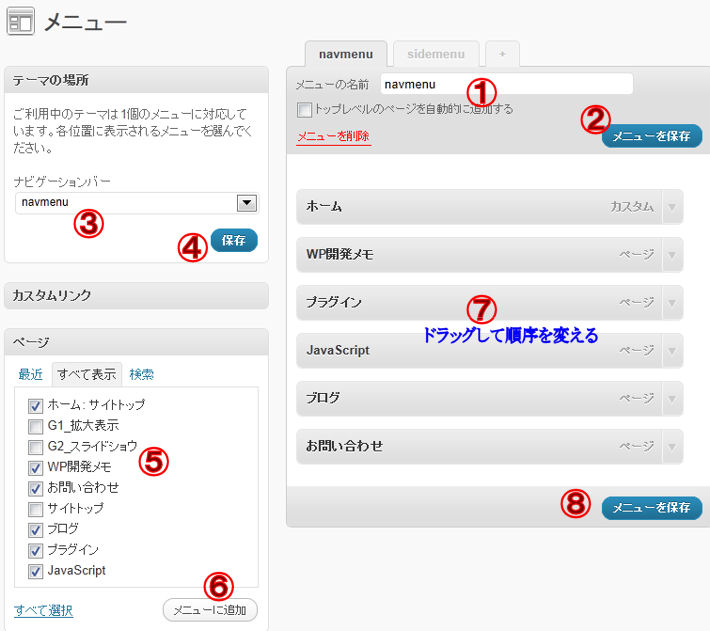WP開発メモ 更新日:2018年03月27日
WPによるサイト作成にあたって個人的備忘録としてのページ
プラグイン(PlugIn)を利用するためには、「wp-head()」なるものを記述しないと多くのPlugInは正常に動かない。以下のphpをheadから/headの間に記述するが、通常は/headの前。
ウィジェット機能を使うには、「functions.php」なるファイルを作成し、以下のように記述する。
// ウィジェット
register_sidebar();
?>
1.「functions.php」に以下のように記述
add_theme_support('post-thumbnails');
set_post_thumbnail_size(800,180,true);
?>
2.ヘッダー画像の表示部分を以下のようにする
3.アイキャッチ画像のアップ
1)挿入したいページを編集画面で開き、アイキャッチ画像の「アイキャッチ画像を設定」をクリック
2)「自分のコンピューターからメディアファイルを追加」で、
「コンピュータ」からでローカルPCの画像アドレスを指定。
3)配置:中央 サイズ:フルサイズ
4)「アイキャッチ画像として使用」クリック
5)「変更を全て保存」をクリック
6)「アイキャッチ画像設定」のボックスを閉じる
7)固定ページの「アイキャッチ画像」に所に入れた画像が表示される。
上記ページでの出力
<?php else: ?>
上記以外での出力
<?php endif; ?>
このページでは、ヘッダー画像を「特定ページ出力」を使って、他のページと異なるヘッダー画像を表示している。当サイトの「header.php」は1個にしたので、header.phpに以下のような構文で3種のヘッダー画像を使い分けてみた。尚、header.phpを3種作って使い分けてもよいのかも!
<?php if(is_page('253') ): ?>
<p id="image">
<img src="<?php bloginfo('template_url'); ?>/header-memo.jpg" alt="*" width= "900" height= "150">
</p>
<?php else: ?>
<p id="image">
<img src="<?php bloginfo('template_url'); ?>/header-new.jpg" alt="*" width= "900" height= "150">
</p>
<?php endif; ?>
<?php endif; ?>
1.カスタムメニュー方式(レッスンブック STEP6-4)
1)カスタムメニューの有効化:「functions.php」ファイルに記述
register_nav_menus(array('navigation' =>'ナビゲーションバー'));
2)メニューの作成
「管理画面」→「メニュー画面」で「メニューの名前」欄で名前を付けて、「メニューを保存」
「ページ」で「全て表示」し、メニューにするページを選択し、「メニューに追加」。
右側にメニューが追加されるので、表示順はドラッグして変更する。
3)メニューの出力(表示)
該当ページテンプレートの表示位置に以下の構文を入れる
ウィジェットを使ってサイドバーに「カスタムメニュー」を挿入する方法もある。このサイトでは、ブログにサイドバーを使っている関係でウィジェットは利用していない。尚、サイドバーを増やす方法がある。
・サイドバーを増やす参考サイト:http://c-graphiate.com/?p=172
4)メニューのデザイン設定
上記で出力された状態は、「ul li」のリスト形式なので、メニューの体裁を付ける(レッスンブックでは)
div#nav {clear:both;
width:100%}
div#header {margin-bottom: 0}
div#nav ul {background-color: #000000;
padding: 8px 0;
margin: 0 0 20px}
div#nav li a {font-size: 0.75em;
color: #ffffff;
text-decoration: none}
div#nav li a:hover {color: #ffaa00}
div#nav li {display: inline;
list-style-type: none;
border-right: solid 1px #ffffff;
padding-left: 15px;
padding-right: 15px}
2.パーツテンプレート方式
このページ(WP開発メモ)は、単純にメニューのリスト(Pタグ)で、phpファイルを作成し、ページテンプレートのメニュー挿入位置に以下の構文で読み込んでいるだけ。ページの一部(メニュー)をphpファイルとして利用しているのでパーツテンプレート方式としている。
1)任意のファイル名でリンクを含めてメニューリストを作成し、アップロード
2)以下の構文でメニューファイルをページテンプレートのメニュー位置に読み込む。
固定ページのURL「/?page_id=253」の数値をそのまま記述。
サイトのページ構成とそれぞれのデザインレイアウトの設計は、WPでも全く同じであることは当然として、WPで各ページの作成に入る時大きな相違は、
☆ デザインレイアウトが異なるページに、そのページ用の「ページテンプレート」が必要
☆ デザインレイアウトが違えば、「スタイルシート」の記述もページテンプレートに合わせた工夫が必要
WPでのサイト作成の要領は、「テンプレート」に尽きる。テンプレートの作成要領が理解できれば、WPによる基本的なサイトは作成できると言っても過言ではない。
WPの開発要領として、
1.プラグイン:WPには非常に多くのプラグと呼ばれるサブプログラムがあり、ほとんどが無料で利用できる。
当サイトのプラグイン
2.ネット上には、WP関する情報が非常に多い、是非この情報を利用したい。
3.php言語については、勉強するに越したことはないが、ネット情報やWPレッスンブックの情報で普通のサイトは充分作成できる。また、多くのphpテンプレートがネット上に公開されているので、是非活用したい。
固定ページ中心の設計は、このページでは長くなるので、サンプルサイト(現在編集中)を作成している。
記事表示の必須タグ、「投稿記事があれば」「繰り返し表示する」という2つの命令文で構成されている。以下は、記事があったとき、記事タイトルと記事内容を表示している。
<?php the_title(); ?>
<?php the_content(); ?>
<?php endwhile;endif; ?>
記事があれば記事タイトルと内容、なければ「記事がありません。」の場合、
<?php the_title(); ?>
<?php the_content(); ?>
<?php endwhile;else: ?>
<p>記事がありません。</p>
<?php endif; ?>
このサイトでは、トップページ用のページテンプレートに、以下のように記述している。
プラグインに必須の関数「wp_head()」を入れると上下に隙間が出来る。この解除方法が以下のホームページに記述されている。「functions.php」に以下のように記述するとある。
Counterize2の表示させるphp文を以下のように変える
上記は「1000」から始める場合。